jdbc处理blob对象编程源代码
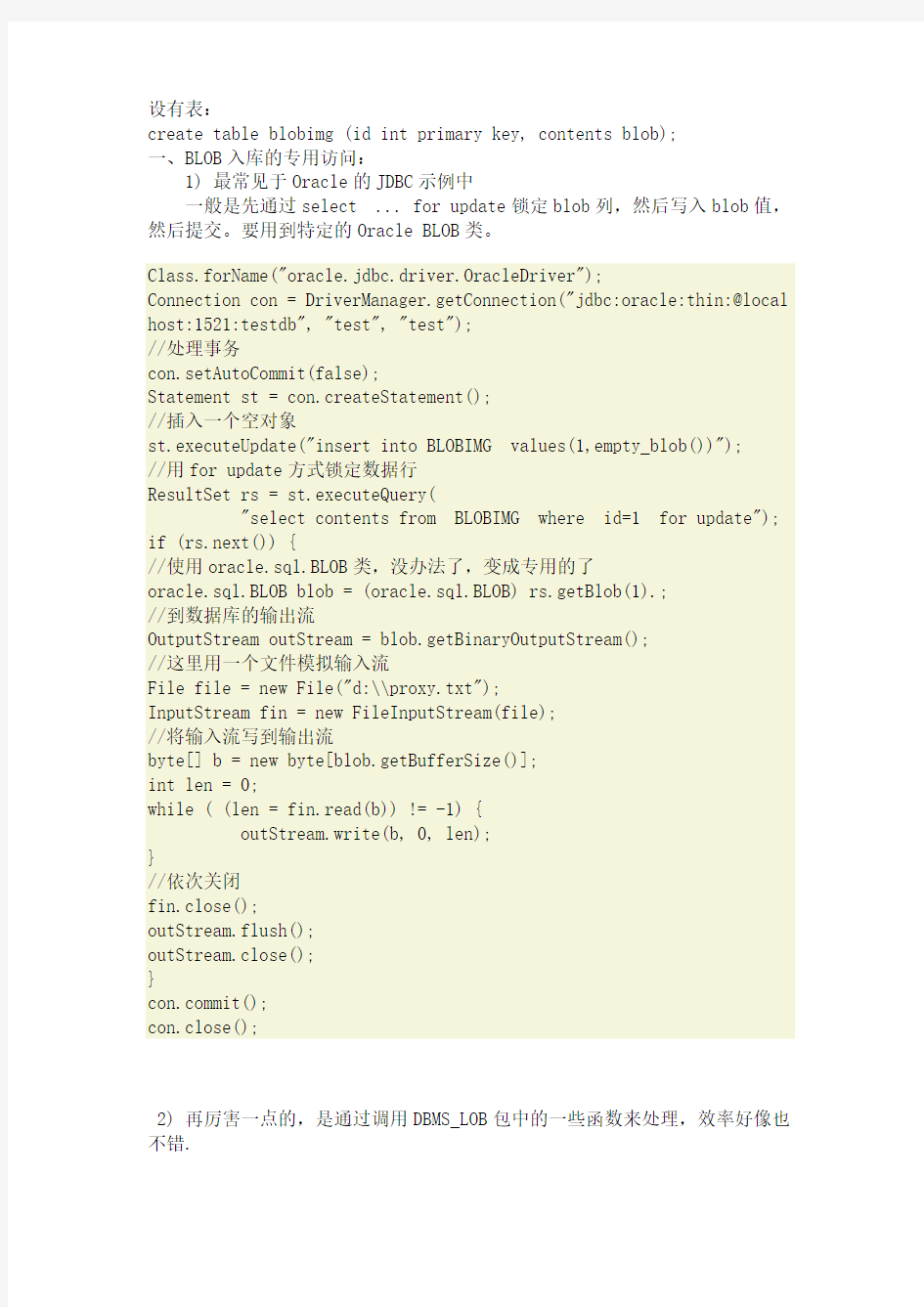
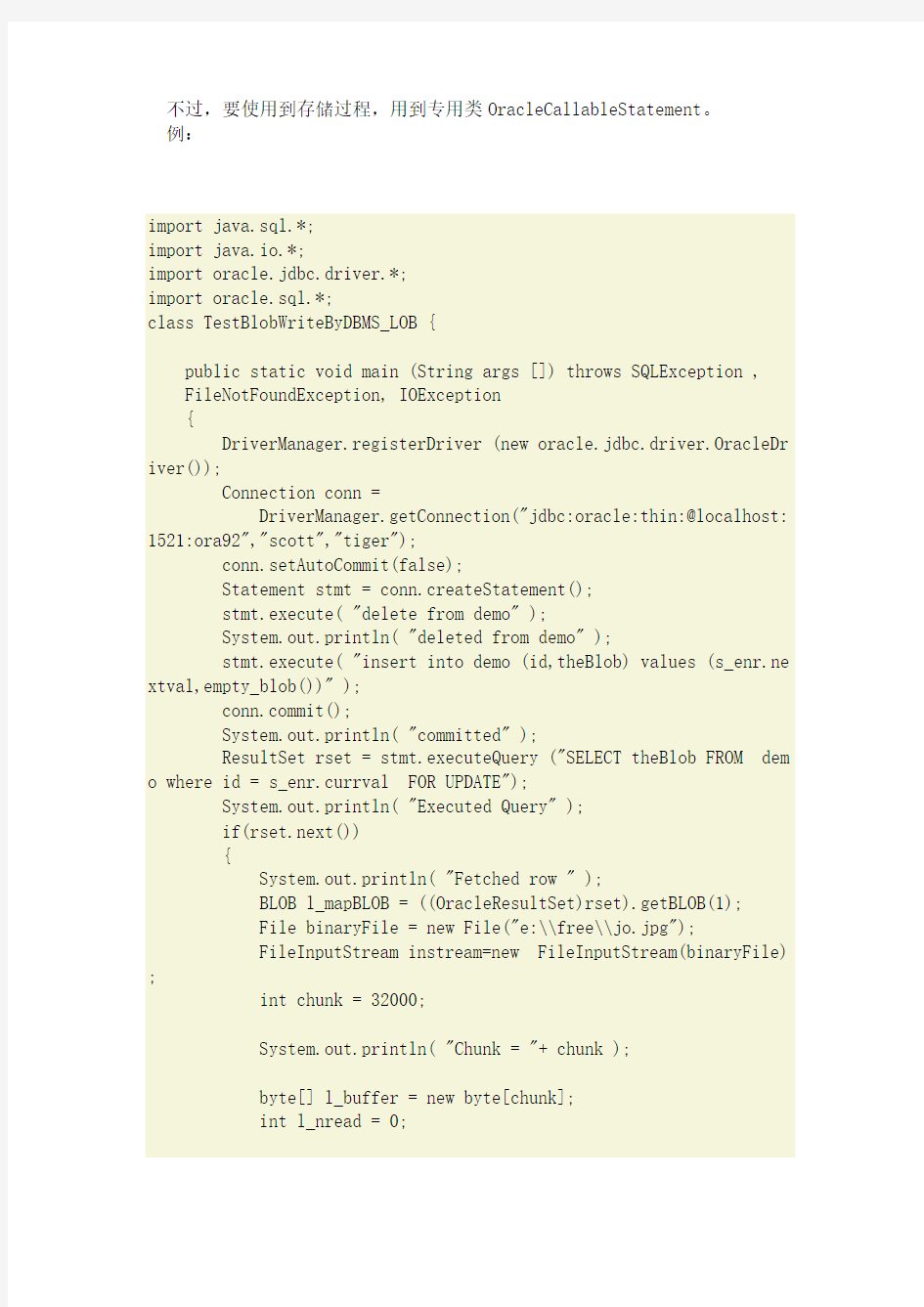
设有表:
create table blobimg (id int primary key, contents blob);
一、BLOB入库的专用访问:
1) 最常见于Oracle的JDBC示例中
一般是先通过select ... for update锁定blob列,然后写入blob值,然后提交。要用到特定的Oracle BLOB类。
Class.forName("oracle.jdbc.driver.OracleDriver");
Connection con = DriverManager.getConnection("jdbc:oracle:thin:@local host:1521:testdb", "test", "test");
//处理事务
con.setAutoCommit(false);
Statement st = con.createStatement();
//插入一个空对象
st.executeUpdate("insert into BLOBIMG values(1,empty_blob())");
//用for update方式锁定数据行
ResultSet rs = st.executeQuery(
"select contents from BLOBIMG where id=1 for update"); if (rs.next()) {
//使用oracle.sql.BLOB类,没办法了,变成专用的了
oracle.sql.BLOB blob = (oracle.sql.BLOB) rs.getBlob(1).;
//到数据库的输出流
OutputStream outStream = blob.getBinaryOutputStream();
//这里用一个文件模拟输入流
File file = new File("d:\\proxy.txt");
InputStream fin = new FileInputStream(file);
//将输入流写到输出流
byte[] b = new byte[blob.getBufferSize()];
int len = 0;
while ( (len = fin.read(b)) != -1) {
outStream.write(b, 0, len);
}
//依次关闭
fin.close();
outStream.flush();
outStream.close();
}
https://www.360docs.net/doc/727833509.html,mit();
con.close();
2) 再厉害一点的,是通过调用DBMS_LOB包中的一些函数来处理,效率好像也不错.
不过,要使用到存储过程,用到专用类OracleCallableStatement。
例:
import java.sql.*;
import java.io.*;
import oracle.jdbc.driver.*;
import oracle.sql.*;
class TestBlobWriteByDBMS_LOB {
public static void main (String args []) throws SQLException , FileNotFoundException, IOException
{
DriverManager.registerDriver (new oracle.jdbc.driver.OracleDr iver());
Connection conn =
DriverManager.getConnection("jdbc:oracle:thin:@localhost: 1521:ora92","scott","tiger");
conn.setAutoCommit(false);
Statement stmt = conn.createStatement();
stmt.execute( "delete from demo" );
System.out.println( "deleted from demo" );
stmt.execute( "insert into demo (id,theBlob) values (s_enr.ne xtval,empty_blob())" );
https://www.360docs.net/doc/727833509.html,mit();
System.out.println( "committed" );
ResultSet rset = stmt.executeQuery ("SELECT theBlob FROM dem o where id = s_enr.currval FOR UPDATE");
System.out.println( "Executed Query" );
if(rset.next())
{
System.out.println( "Fetched row " );
BLOB l_mapBLOB = ((OracleResultSet)rset).getBLOB(1);
File binaryFile = new File("e:\\free\\jo.jpg");
FileInputStream instream=new FileInputStream(binaryFile) ;
int chunk = 32000;
System.out.println( "Chunk = "+ chunk );
byte[] l_buffer = new byte[chunk];
int l_nread = 0;
OracleCallableStatement cstmt =
(OracleCallableStatement)conn.prepareCall( "begin dbm s_lob.writeappend( :1, :2, :3 ); end;" );
cstmt.registerOutParameter( 1, OracleTypes.BLOB );
while ((l_nread= instream.read(l_buffer)) != -1)
{
cstmt.setBLOB( 1, l_mapBLOB );
cstmt.setInt( 2, l_nread );
cstmt.setBytes( 3, l_buffer );
cstmt.executeUpdate();
l_mapBLOB = cstmt.getBLOB(1);
}
instream.close();
https://www.360docs.net/doc/727833509.html,mit();
rset.close();
stmt.close();
conn.close();
}
}
}
二、BLOB值读取的通用处理:
这个jdbc标准接口可以直接调用,因此比较简单,如下所示:
Connection con = ConnectionFactory.getConnection();
con.setAutoCommit(false);
Statement st = con.createStatement();
ResultSet rs = st.executeQuery("select contents from BLOBIMG where id=1");
if (rs.next()) {
java.sql.Blob blob = rs.getBlob(1);
InputStream ins = blob.getBinaryStream();
//输出到文件
File file = new File("d:\\output.txt");
OutputStream fout = new FileOutputStream(file);
//下面将BLOB数据写入文件
byte[] b = new byte[1024];
int len = 0;
while ( (len = ins.read(b)) != -1) {
fout.write(b, 0, len);
}
//依次关闭
fout.close();
ins.close();
}
https://www.360docs.net/doc/727833509.html,mit();
con.close();
三、BLOB值写入的通用处理:
这时要借助于PreparedStatement的动态绑定功能,借用其setObject()方法插入字节流到BLOB字段。
public void insertFile(File f) throws Exception{
FileInputStream fis=new FileInputStream(f,Connection conn);
byte[] buffer=new byte[1024];
data=null;
int sept=0;int len=0;
while((sept=fis.read(buffer))!=-1){
if(data==null){
len=sept;
data=buffer;
}else{
byte[] temp;
int tempLength;
tempLength=len+sept;
temp=new byte[tempLength];
System.arraycopy(data,0,temp,0,len);
System.arraycopy(buffer,0,temp,len,sept);
data=temp;
len=tempLength;
}
if(len!=data.length()){
byte temp=new byte[len];
System.arraycopy(data,0,temp,0,len);
data=temp;
}
}
String sql="insert into fileData (filename,blobData) value(?,?)";
PreparedStatement ps=conn.prepareStatement(sql);
ps.setString(1,f.getName());
ps.setObject(2,data);
ps.executeUpdate();
}
四. CLOB读取的通用处理
public static String getClobString(ResultSet rs, int col) {
try {
Clob c=resultSet.getClob(2);
Reader reader=c.getCharacterStream():
if (reader == null) {
return null;
}
StringBuffer sb = new StringBuffer();
char[] charbuf = new char[4096];
for (int i = reader.read(charbuf); i > 0; i = reader.read(cha rbuf)) {
sb.append(charbuf, 0, i);
}
return sb.toString();
} catch (Exception e) {
return "";
}
}
当然还可以直接编写BLOB存取的存储过程供JDBC调用,那也非常方便。不过可能要用到外部LOB类型。这将在后边陆续进行介绍。
To be contd.
matlab常用对象操作
、常用对象操作:除了一般windows窗口的常用功能键外。 1、!dir 可以查看当前工作目录的文件。!dir& 可以在dos状态下查看。 2、who 可以查看当前工作空间变量名, whos 可以查看变量名细节。 3、功能键: 功能键快捷键说明 方向上键Ctrl+P 返回前一行输入 方向下键Ctrl+N 返回下一行输入 方向左键Ctrl+B 光标向后移一个字符 方向右键Ctrl+F 光标向前移一个字符 Ctrl+方向右键 Ctrl+R 光标向右移一个字符 Ctrl+方向左键 Ctrl+L 光标向左移一个字符 home Ctrl+A 光标移到行首 End Ctrl+E 光标移到行尾 Esc Ctrl+U 清除一行 Del Ctrl+D 清除光标所在的字符 Backspace Ctrl+H 删除光标前一个字符 Ctrl+K 删除到行尾 Ctrl+C 中断正在执行的命令 4、clc可以命令窗口显示的内容,但并不清除工作空间。 二、函数及运算 1、运算符: +:加,-:减, *:乘, /:除,\:左除 ^:幂,':复数的共轭转置,():制定运算顺序。 2、常用函数表: sin( ) 正弦(变量为弧度) Cot( ) 余切(变量为弧度) sind( ) 正弦(变量为度数) Cotd( ) 余切(变量为度数) asin( ) 反正弦(返回弧度) acot( ) 反余切(返回弧度) Asind( ) 反正弦(返回度数) acotd( ) 反余切(返回度数) cos( ) 余弦(变量为弧度) exp( ) 指数 cosd( ) 余弦(变量为度数) log( ) 对数 acos( ) 余正弦(返回弧度) log10( ) 以10为底对数 acosd( ) 余正弦(返回度数) sqrt( ) 开方 tan( ) 正切(变量为弧度) realsqrt( ) 返回非负根 tand( ) 正切(变量为度数) abs( ) 取绝对值
Application对象基本操作应用示例
Application对象基本操作应用示例 Application对象代表整个Microsoft Excel应用程序,带有175个属性和52个方法,可以设置整个应用程序的环境或配置应用程序。 示例01-01:体验开/关屏幕更新(ScreenUpdating属性) Sub 关闭屏幕更新() MsgBox "顺序切换工作表Sheet1→Sheet2→Sheet3→Sheet2,先开启屏幕更新,然后关闭屏幕更新" Worksheets(1).Select MsgBox "目前屏幕中显示工作表Sheet1" Application.ScreenUpdating = True Worksheets(2).Select MsgBox "显示Sheet2了吗?" Worksheets(3).Select MsgBox "显示Sheet3了吗?" Worksheets(2).Select MsgBox "下面与前面执行的程序代码相同,但关闭屏幕更新功能" Worksheets(1).Select MsgBox "目前屏幕中显示工作表Sheet1" & Chr(10) & "关屏屏幕更新功能" Application.ScreenUpdating = False Worksheets(2).Select MsgBox "显示Sheet2了吗?" Worksheets(3).Select MsgBox "显示Sheet3了吗?" Worksheets(2).Select Application.ScreenUpdating = True End Sub 示例说明:ScreenUpdating属性用来控制屏幕更新。当运行一个宏程序处理涉及到多个工作表或单元格中的大量数据时,若没有关闭屏幕更新,则会占用CPU的处理时间,从而降低程序的运行速度,而关闭该属性则可显著提高程序运行速度。 示例01-02:使用状态栏(StatusBar属性) Sub testStatusBar() Application.DisplayStatusBar = True '开启状态栏显示 '赋值状态栏显示的文本 Application.StatusBar = "https://www.360docs.net/doc/727833509.html," End Sub 示例说明:StatusBar属性用来指定显示在状态栏上的信息。若不想再显示状态栏文本,可使用Applicat ion.StatusBar = False语句关闭状态栏显示,也可以在程序开始将原先的状态栏设置存储,如使用语句o ldStatusBar = Application.DisplayStatusBar将状态栏原来的信息存储在变量oldStatusBar,在程序运行完成或退出时,将变量重新赋值给状态栏,如使用语句Application.DisplayStatusBar = oldStatusBa r,以恢复状态栏原状。
5.3 基本操作
一、实体对象 包括基本图形、图块、标注等实体对象的创建,及图形平移、缩放、复制、删除等操作编辑以及点、线、面、体等图形的几何关系运算。 1、创建对象P310 对象的创建主要通过实体的构造函数。 常用到的命名空间: Autodesk.AutoCAD.ApplicationServices Autodesk.AutoCAD.DatabaseServices Autodesk.AutoCAD.Geometry 2、编辑对象P323 图形对象通用的编辑方法包括及平移、缩放、复制、旋转、镜像、阵列等。 常用到的命名空间: System.Collections.Generic; Autodesk.AutoCAD.DatabaseServices; Autodesk.AutoCAD.Geometry; 2.1 Move P323 2.2 CopyTo P323 2.3 Rotate P324 2.4 Scale P324 2.5 Mirror P324 2.6 Offset P325 2.7 ArrayRectang ArrayPolar P325 2.8 SetDynamicValue 设置动态块属性P326 2.9 MoveTop 改变对象绘图次序P327 2.10 WBClone 写块克隆P327
3、几何关系P328 介绍常用的基本几何运算的方法。 常用到的命名空间: System.Collections.Generic; Autodesk.AutoCAD.DatabaseServices; Autodesk.AutoCAD.Geometry; (3.1)角度与弧度转换P328 AngToRad RadToAng (3.2)夹角 P328 两点组成的线段与X轴之间夹角 两直线间夹角 (3.3)距离 P329 点到曲线距离 直线距离 (3.4)相对点 P329 获取与给定点指定角度和距离的点 获取与给定点相对距离的点 (3.5)中点 P330 计算两点中点 计算线段中点 (3.6)重合P330 判断点是否重合 判断线段是否重合 获取两条线段重合部分 (3.7)相交P331 给定延伸方式求曲线交点 判断点是否在曲线上
第七讲 MAYA基本操作
第二讲MAY A基本操作 教学目的: 教学重点: 教学难点: 教学准备: 课时安排: 教学过程: 1、课前复习 (1)MAY A的菜单栏有什么特点? (2)MAY A有哪几种建模方式? (3)MAY A中,如何将某一视图最大化?如何又将之还原? (4)MAY A中,如何在一个视图中插入一张背景图片?如何设置一背景图片的显示属性?(5)MAY A中,如何建立一个图层?如何将一个对象放入该图层内?如何删除一个图层?如何清空一个图层?如何将图层对象了隐藏、锁定? (6)显示一个对象的热键盒的操作方法是什么? 2、新建、保存、打开与合并MAY A场景 (1)新建 方法1:File(文件)菜单下的New Scene命令可以新建一个场景; 方法2:通过工具栏中的“Create a new scene(新建一个新场景)”按钮来创建一个新场景;方法3:快捷键Ctrl+N; 在新建一个新场景之前,若要设置场景是对象的长度单位、角度单位及动画播放的起始帧或结束帧等,可单击File(文件)菜单下的New Scene命令后的属性设置小方块,弹出如下对话框,其中,Linear项是用来设置单位的,系统默认是centimeter(厘米),角度单位默认为度,帧数设置是每秒24帧,播放/动画起始帧是1,播放/动画结束帧是24。 (2)保存 方法1:File(文件)菜单下的Save Scene命令; 方法2:通过工具栏中的“Save the current scene(保存场景)”按钮来创建一个新场景;方法3:快捷键Ctrl+S; (3)打开 方法1:File(文件)菜单下的Open Scene命令; 方法2:通过工具栏中的“Open a scene(打开一个场景)”按钮来打开一个场景; 方法3:快捷键Ctrl+O;
Excel应用程序对象_Application对象_及其常用方法基本操作应用示例
第一章Excel应用程序对象(Application对象)及其常用方法 基本操作应用示例 Application对象代表整个Microsoft Excel应用程序,带有175个属性和52个方法,可以 设置整个应用程序的环境或配置应用程序。 示例01-01:体验开/关屏幕更新(ScreenUpdating属性) Sub关闭屏幕更新() MsgBox "顺序切换工作表Sheet1—Sheet2—Sheet3—Sheet2,先开启屏幕更新,然后关闭屏幕更新" Worksheets(1).Select MsgBox "目前屏幕中显示工作表Sheet r Application.ScreenUpdating = True Worksheets(2).Select MsgBox "显示 Sheet2了吗?“ Worksheets(3).Select MsgBox "显示 Sheet3了吗?“ Worksheets(2).Select MsgBox "下面与前面执行的程序代码相同,但关闭屏幕更新功能" Worksheets(1).Select MsgBox "目前屏幕中显示工作表Sheet1" & Chr(10) & "关屏屏幕更新功能" Application.ScreenUpdating = False Worksheets(2).Select MsgBox "显示 Sheet2了吗?“ Worksheets(3).Select MsgBox "显示 Sheet3了吗?“ Worksheets(2).Select Application.ScreenUpdating = True End Sub 示例说明:ScreenUpdating属性用来控制屏幕更新。当运行一个宏程序处理涉及到多个工作表或单元格中的大量数据时,若没有关闭屏幕更新,则会占用CPU的处理时间,从而降低程序的运行速度,而关闭该属性则可显著提高程序运行速度。 示例0彳-02:使用状态栏(StatusBar属性) Sub testStatusBar() Application.DisplayStatusBar = True '开启状态栏显示 '赋值状态栏显示的文本 Application.StatusBar = "https://www.360docs.net/doc/727833509.html," End Sub 示例说明:StatusBar属性用来指定显示在状态栏上的信息。若不想再显示状态栏文本,可使用Application.StatusBar = False语句关闭状态栏显示,也可以在程序开始将原先的状态栏设置存储,如使用语句oldStatusBar = Application.DisplayStatusBar将状态栏原来的信息存储在变量oldStatusBar,在程序运行完成或退出时,将变量重新赋值给状态栏,如使用语句 Application.DisplayStatusBar = oldStatusBar,以恢复状态栏原状。
窗口(Window对象)基本操作应用示例
Window对象代表一个窗口,约有48个属性和14个方法,能对窗口特性进行设置和操作。Window对象是Windows集合中的成员,对于Application对象来说,Windows集合包含该应用程序中的所有窗口;对于Workbook对象来说,Windows集合只包含指定工作簿中的窗口。下面介绍一些示例,以演示和说明Window对象及其属性和方法的运用。 示例02-01 :激活窗口(Activate 方法) Sub SelectWindow() Dim iWin As Long, i As Long, bWin MsgBox "依次切换已打开的窗口" iWin 二 Windows.Count MsgBox 您已打开的窗口数量为:” & iWin For i = 1 To iWin Win dows(i).Activate bWin二MsgBox("您激活了第"& i & "个窗口,还要继续吗?", vbYesNo) If bWin 二 vbNo Then Exit Sub Next i End Sub 示例02-02 :窗口状态(WindowState 属性) [示例02-02-01] Sub WindowStateTest() MsgBox "当前活动工作簿窗口将最小化" Win dows(1).Wi ndowState = xlMi nimized MsgBox "当前活动工作簿窗口将恢复正常" Win dows(1).Wi ndowState = xlNormal MsgBox "当前活动工作簿窗口将最大化" Win dows(1).Wi ndowState = xlMaximized End Sub 示例说明:使用WindowState属性可以返回或者设置窗口的状态。示例中,常量xlMinimized、xlNormal和xlMaximized分别代表窗口不同状态值,Windows(1)表示当前活动窗口。可以使用Windows(index)来返回单个的Window对象,其中的index为窗口的名称或编号, 活动窗口总是Windows(1)。 [示例02-02-02] Sub testWindow() '测试Excel应用程序窗口状态 MsgBox "应用程序窗口将最大化" Applicati on.Win dowState = xlMaximized Call testWindowState MsgBox "应用程序窗口将恢复正常" Applicatio n.Win dowState = xlNormal MsgBox "应用程序窗口已恢复正常" '测试活动工作簿窗口状态 MsgBox "当前活动工作簿窗口将最小化" ActiveWi ndow.Wi ndowState = xlMi ni mized Call testWindowState MsgBox "当前活动工作簿窗口将最大化“
Eviews软件基本操作
Eviews 软件基本操作 一、工作文件及建立 (一)主窗口简介 启动Eviews 软件,进入主窗口。如下图所示: 1、标题栏:窗口的顶部是标题栏。 2、菜单栏:标题栏下是菜单栏。 菜单栏上共有9个选项: File ,Edit ,Objects ,View ,Procs ,Quick ,Options ,Window ,Help 。用鼠标点击可打开下拉式菜单,显示该部分的具体功能。 File 包含一些文件的常用操作命令。如:建立(New )、打开(open )、保存(Save /Save As )、关闭(Close )、读入(Import )、读出(Export )、菜单 标题命令控制按 信息路 状态 主显示窗口 图1主窗口
打印(Print)、运行程序(Run)、退出 Eviews(Exit)。常用的有新建工作文件,打开工作文件,保存工作文件,输入输出数据文件。 Edit一般情况下只有复制功能,即拷贝(Copy)和粘贴(Paste)功能。在某些特殊的窗口,该菜单项还包括剪切(Cut)、删除(Delete)、查找(Find)、替换(Replace)等操作。 objects提供有关对象的基本操作。包括建立新对象(New Objects)、从数据库获取使新对象(Fetch/Update From DB)、将工作文件中的对象存储到数据库(Store to DB)、复制对象(Copy Selected)、重命名(Rename)、删除(Delete)。 View其功能随窗口的不同而变化,主要涉及变量的各种查看方式。 Procs它的功能也是随窗口的不同而变化,其主要功能为变量的预算过程。 Quick提供快速统计分析过程。 Options系统参数设定选项。 Window在使用Eviews的过程中将会有多个子窗口。该菜单提供子窗口的切换和关闭功能。 Help帮助功能。提供索引方式和目录方式的帮助功能。 3、命令窗口:菜单栏下是命令窗口。 窗口最左端的竖线是提示符,允许用户在提示符后通过键盘输入EViews (TSP风格)命令。如果熟悉TSP(DOS)版的命令可以直接在此键入,如同DOS版一样地使用EViews。按F1键(或移动箭头),键入的历史命令将重新显示出来,供用户选用。 4、主显示窗口:命令窗口之下是Eviews的主显示窗口。 以后操作产生的窗口(称为子窗口)均在此范围之内,不能移出主窗口之外。 5、状态栏:主窗口之下是状态栏。 左端显示信息,中部显示当前路径,右下端显示当前状态,例如有无工作文件等。
Application对象及其常用方法基本操作应用示例
Application对象及其常用方法基本操作应用示例 Application对象代表整个Microsoft Excel应用程序,带有175个属性和52个方法,可以设置整个应用程序的环境或配置应用程序。 示例01-01:体验开/关屏幕更新(ScreenUpdating属性) Sub 关闭屏幕更新() MsgBox "顺序切换工作表Sheet1→Sheet2→Sheet3→Sheet2,先开启屏幕更新,然后关闭屏幕更新" Worksheets(1).Select MsgBox "目前屏幕中显示工作表Sheet1" Application.ScreenUpdating = True Worksheets(2).Select MsgBox "显示Sheet2了吗?" Worksheets(3).Select MsgBox "显示Sheet3了吗?" Worksheets(2).Select MsgBox "下面与前面执行的程序代码相同,但关闭屏幕更新功能" Worksheets(1).Select MsgBox "目前屏幕中显示工作表Sheet1" & Chr(10) & "关屏屏幕更新功能" Application.ScreenUpdating = False Worksheets(2).Select MsgBox "显示Sheet2了吗?" Worksheets(3).Select MsgBox "显示Sheet3了吗?"
Worksheets(2).Select Application.ScreenUpdating = True End Sub 示例说明:ScreenUpdating属性用来控制屏幕更新。当运行一个宏程序处理涉及到多个工作表或单元格中的大量数据时,若没有关闭屏幕更新,则会占用CPU的处理时间,从而降低程序的运行速度,而关闭该属性则可显著提高程序运行速度。 示例01-02:使用状态栏(StatusBar属性) Sub testStatusBar() Application.DisplayStatusBar = True '开启状态栏显示 '赋值状态栏显示的文本 Application.StatusBar = "https://www.360docs.net/doc/727833509.html," End Sub 示例说明:StatusBar属性用来指定显示在状态栏上的信息。若不想再显示状态栏文本,可使用Application. StatusBar = False语句关闭状态栏显示,也可以在程序开始将原先的状态栏设置存储,如使用语句oldStat usBar = Application.DisplayStatusBar将状态栏原来的信息存储在变量oldStatusBar,在程序运行完成或退出时,将变量重新赋值给状态栏,如使用语句Application.DisplayStatusBar = oldStatusBar,以恢复状态栏原状。 示例01-03:处理光标(Cursor属性) Sub ViewCursors() Application.Cursor = xlNorthwestArrow MsgBox "您将使用箭头光标,切换到Excel界面查看光标形状" Application.Cursor = xlIBeam MsgBox "您将使用工形光标,切换到Excel界面查看光标形状"
数据库的基本操作(教案)
《https://www.360docs.net/doc/727833509.html,项目开发》教案
教学过程设计 主要步骤教学内容教学方法教学手段师生活动时间分配 温故知新https://www.360docs.net/doc/727833509.html,是什么?包含哪些组件? SqlConnection对象如何创建? 如何定义连接字符串? 如何打开和关闭连接? 如何判断连接的状态? 教师提问多媒体 交流互动 回答问题 5 问题引入如何实现网上鞋城项目中管理员登 录功能?用户的注册修改用户信息 和删除用户信息? 教师讲授 引导文法 多媒体思考 3 知识讲解知识点1:Command对象概述 (1)Command对象概述 Command对象是在 Connection建立数据库连接后,对 数据库发出的添加、查询、删除和修 改等命令。 (2)Command对象分类 SqlCommand:用于对SQL Server数据库执行命令 OledbComman:用于对支持 OleDB的数据库执行命令 OdbcCommand:用于对支持 Odbc数据库执行命令 OracleCommand:用于对 Oracle数据库执行命令 知识点2:SqlCommand对象常用 属性和方法 (1)常用属性 Connection:获取或设置 SqlCommand对象所使用的数据连 接属性 CommandText:获取或设置要 对数据源执行的SQL命令、存储过 程或数据表名称 CommandType获取或设置命 令类型,可取的值: CommandType.Texte分别对应 SQL命令、存储过程,默认为Text。 Parameters属性SQL命令参 数集合 (2)SqlCommand对象的创建方 法 启发讲解 问题引导 操作演示 分析归纳 问题引导 多媒体 课件演示 观摩思考 思考 观摩思考 记录笔记 观摩思考 3 4 5 5
DMAX教案常用基本操作
3ds Max 2012基本操作 【教学内容】:3dmax的基本操作 【教学目标】:使学生能熟练掌握3dmax 的一些常用操作 【教学重点】:常用操作的使用方法 【教学难点】:常用操作的理解 【教学地点】:多媒体教室 【教学方法】:演示法与讲授法 一、文件的基本操作 1、新建:新建一个文件。 2、打开:打开一个已经存在的文件。 3、重置:恢复到系统默认的界面。 4、保存:把创建的文件进行存盘。 5、退出:退出3dmax软件。 二、对象的基本操作 1、对象的选择:在3dsmax中要对物体进行修改和编辑,必须先要选择该物体,然后再操作,即先选择后操作,这是一个基本的原则。 (1)直接单击选择 (2)通过名称选择(H)在工具栏上单击[Select Object]工具,单击即可选择物体。在以线框模式显示的视图中,被选中的物体为白色。如果是在光滑高光模式显示的视图中,被选中的物体周围会出现白色的边框。 加选:按Ctrl键单击其它物体。 减选:按Alt键单击已选择的物体。 取消选择:单击视图中空白区域,可取消所有物体的选择状态。
用户创建的对象都有名字。如果场景中创建的对象较多时,可通过物体名称来选择。 (3)划定选择区域(Q):矩形选取框、圆形选取框、多边形选取框、套索选取框 (4)选择方式:窗口、横跨 (5)通过菜单选择: ?Edit—Select All:可以选中所有物体(Ctrl+A) ?Edit—None: 可以取消所有物体的选择(Ctrl+D) ?Edit——Invert: (Ctrl+I)反选,选中的物体被取消选择,未被选中的物体将被选择。 (6)锁定选择的对象: 为了便于后面的操作,当选择多个对象的时候,最好将选择的对象锁定。锁定选择的对象后,就可以保证不误选其它的对象或者丢失当前选择的对象。可以单击状态栏中的Lock Selection按钮来锁定选择的对象,也可以按键盘上的空格键来锁定选择的对象。 2、对象的复制 在学习复制之前先来了解一下几种复制方式。 ?Copy(副本复制)复制:会产生一个或多个与原物体完全相同、而又相互独立的复制物体。修改原始物体或复制物体,不会影 响到其它物体。 ?Instance(关联复制)实例:修改原始物体或关联物体会改变另一个物体上,是相互影响的。
java对数据库操作常用对象及方法整合
DatabaseMetaData 有关整个数据库的信息:表名、表的索引、数据库产品的名称和版本、数据库支持的操作。 ResultSet 关于某个表的信息或一个查询的结果。您必须逐行访问数据行,但是您可以任何顺序访问列。 ResultSetMetaData 有关ResultSet 中列的名称和类型的信息。 尽管每个对象都有大量的方法让您获得数据库元素的极为详细的信息,但在每个对象中都有几种主要的方法使您可获得数据的最重要信息。然而,如果您希望看到比此处更多的信息,建议您学习文档以获得其余方法的说明。 ResultSet ResultSet 对象是JDBC 中最重要的单个对象。从本质上讲,它是对一个一般宽度和未知长度的表的一种抽象。几乎所有的方法和查询都将数据作为ResultSet 返回。ResultSet 包含任意数量的命名列,您可以按名称访问这些列。它还包含一个或多个行,您可以按顺序自上而下逐一访问。在您使用ResultSet 之前,必须查询它包含多少个列。此信息存储在ResultSetMetaData 对象中。
//从元数据中获得列数 ResultSetMetaData rsmd; rsmd = results.getMetaData(); numCols = rsmd.getColumnCount(); 当您获得一个ResultSet 时,它正好指向第一行之前的位置。您可以使用next() 方法得到其他每一行,当没有更多行时,该方法会返回false。由于从数据库中获取数据可能会导致错误,您必须始终将结果集处理语句包括在一个try 块中。 您可以多种形式获取ResultSet 中的数据,这取决于每个列中存储的数据类型。另外,您可以按列序号或列名获取列的内容。请注意,列序号从1 开始,而不是从0 开始。ResultSet 对象的一些最常用方法如下所示。 getInt(int); 将序号为int 的列的内容作为整数返回。 getInt(String); 将名称为String 的列的内容作为整数返回。 getFloat(int); 将序号为int 的列的内容作为一个float 型数返回。
CDR图形对象的基本编辑与操作
CorelDRAW图形对象的基本编辑与操作 一.对象的选取 1.选取对象的方法。 选取单个对象:单击工具箱挑选工具,在对象上左 击即可。 选取多个对象:在左击的同时按住shift加选。 选取下一层对象:按住Alt键,左击对象。如果按 住Alt连续单击,则可选择再下一层对象。 2.框选对象 按住鼠标左键,拖拉除一个蓝色的虚线矩形框,释 放鼠标后,即可选中。 注:按住Ctrl可拖拉出正方形框,shift可加选。 3.切换选取 在用工具箱中绘图工具绘制后,默认设置下,对象 处于被选中状态,当对对象进行修改后,按【空格 键】切换到选取状态。 二.循环与逆向循环的选取 1.循环选取 当没有任何对象被选中时,按【Tab】键,可选择最 顶层对象,再次按Tab键,可选取下一层对象。 当由对象被选取时,按Tab键,即选择该对象的下 一层。
2.逆向循环选取 当没有对象被选中时,按Shift+Tab可选取最低层 对象,再次按Shift+Tab可选取上一层对象。 当有对象被选取时,按Shift+Tab可选取该对象的 上一层对象。 三.对象的复制和再制 1.基本的复制操作 1)选取对象,单击标准工具栏【复制】按钮,再单 击粘贴。 2)选取对象。执行【编辑】—【复制】,再执行【编 辑】—粘贴。 3)选取对象,CTRL+C复制,再按CTRL+V粘贴。 4)右键点击对象,选择复制。 注意:在本页面执行复制操作时,复制的对象与原 始对象位置相同。 2.其他复制操作 1)旋转复制:以轴心点进行旋转后执行复制。 (ctrl+R执行上一步操作) 2)镜像复制:镜像分为水平和垂直镜像、对角镜像。 翻转对象的同时进行复制。 3.对象的再制 1)选取对象,执行【编辑】—【再制】
